Como instalar, iniciar e conectar -se ao SSH Server no Fedora Linux
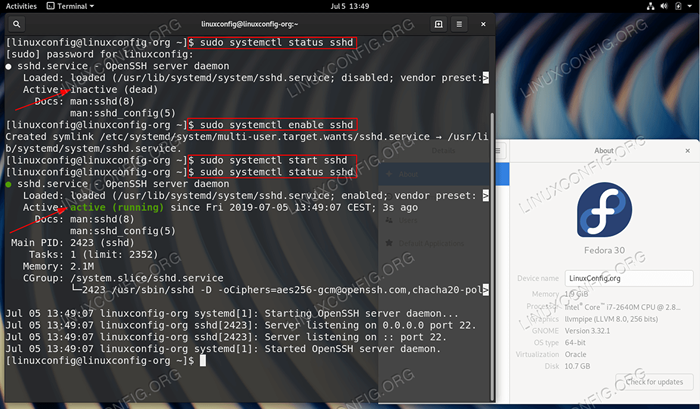
- 3121
- 92
- Mrs. Christopher Okuneva
O tutorial explicará o básico por trás das conexões do SSH Server e SSH Client no Fedora Linux Workstation. Por padrão, o servidor SSH na estação de trabalho do Fedora pode ser instalado, mas não ativado. Isso causará uma mensagem de erro seguinte ao conectar via cliente SSH:
SSH: Conecte-se ao porto do Fedora-Workstation 22: Conexão recusada
Neste tutorial, você aprenderá:
- Como instalar o servidor SSH
- Como ativar o servidor SSH
- Como iniciar o servidor SSH
- Como se conectar ao servidor SSH
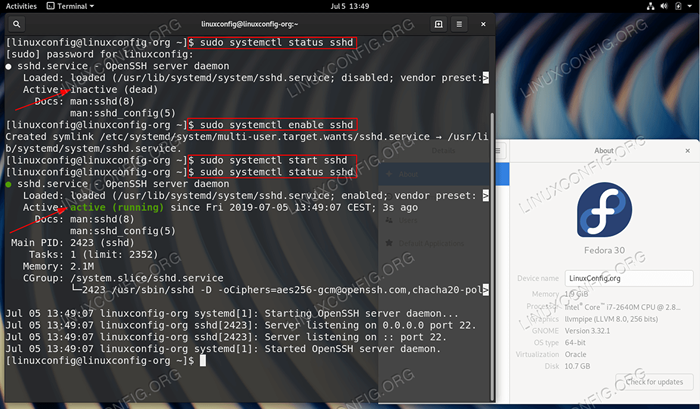 Verifique o status, ativar e iniciar o servidor SSH no Fedora Linux
Verifique o status, ativar e iniciar o servidor SSH no Fedora Linux Requisitos de software e convenções usadas
| Categoria | Requisitos, convenções ou versão de software usada |
|---|---|
| Sistema | Fedora 30 |
| Programas | OpenSsh |
| Outro | Acesso privilegiado ao seu sistema Linux como raiz ou através do sudo comando. |
| Convenções | # - requer que os comandos Linux sejam executados com privilégios root diretamente como usuário root ou por uso de sudo comando$ - Requer que os comandos do Linux sejam executados como um usuário não privilegiado regular |
Habilitar e iniciar o servidor SSH no Fedora Workstation, passo a passo, instruções
- O primeiro passo é verificar se o
OpenSsh-Serverestá instalado em seu sistema de fedora. Para fazer isso, execute o seguinte comando que, caso o servidor ssh esteja instalado deve produzir uma saída relevante. Exemplo:$ rpm -qa | Grep OpenSsh-Server OpenSsh-Server-7.9p1-5.FC30.x86_64
Caso o comando acima não tenha produzido nenhuma saída, use o
DNFpacote de instalação de comandoOpenSsh-Server:$ sudo dnf install OpenSsh-Server
- O próximo passo é ativar o serviço Systemd
sshdPara garantir que o Daemon SSH comece após a reinicialização:$ sudo systemctl habilitar sshd
- Uma vez o
Sshdo serviço é ativar o uso mais uma vez oSystemcltcomando para iniciar o servidor SSH:$ sudo systemctl start sshd
Uma vez pronto, verifique o status do servidor SSH usando o seguinte comando:
$ sudo systemctl status sshd
Além disso, agora você deve ver a porta
22aberto para novas conexões de entrada:$ sudo ss -lt
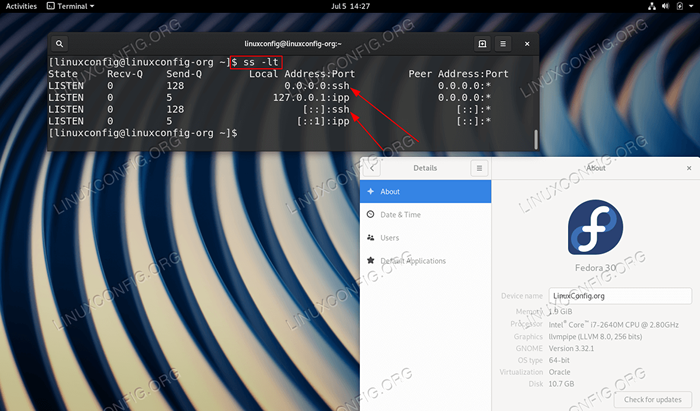 Verifique a porta aberta 22 do servidor SSH usando
Verifique a porta aberta 22 do servidor SSH usando sscomando. OBSERVAÇÃO
Caso você esteja executando um firewall, pode precisar abrir primeiro a porta SSH. Caso contrário, sua conexão SSH recebida será recusada. - Agora, estamos prontos para nos conectar ao servidor SSH no sistema de estação de trabalho do Fedora. Exemplo:
$ SSH Nome de usuário@fedora-ip-ou-hostname
Tutoriais do Linux relacionados:
- Coisas para instalar no Ubuntu 20.04
- Uma introdução à automação, ferramentas e técnicas do Linux
- Coisas para fazer depois de instalar o Ubuntu 20.04 fossa focal linux
- Coisas para instalar no Ubuntu 22.04
- Lista de clientes FTP e instalação no Ubuntu 22.04 Linux…
- Download do Linux
- Instale Arch Linux na estação de trabalho VMware
- Ubuntu 20.04 truques e coisas que você pode não saber
- Mint 20: Melhor que o Ubuntu e o Microsoft Windows?
- Coisas para fazer depois de instalar o Ubuntu 22.04 Jellyfish…

